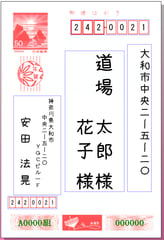今年も、年賀状作成の季節。
ウラのデザインは、ラベルメイトでもワードでも、
好きなソフトで作れます。
問題は、宛名書き。
去年の「年賀状の宛名書き」と重複しますが、
「はがきデザインキット」と「はがき作家」について。
==================================
1.郵便年賀.jp
2009年から紹介していますが、
さすがJP製、毎年いろいろと進化しています。
「はがきデザインキット」以外にも、おもしろいサービスが。
ただ、残念なことに、相変わらず「宛名書きのフォント」が選べません。
「宛名書き」テーマから脱線してしまいますが・・・
トップページに、いろんなサービスが並んでいます。
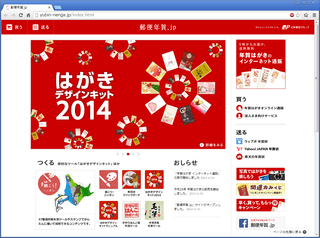
「年賀状クイックサーチ」
素材・テンプレートを、ダウンロードできます。
「メルヘン」「女性向け」など、条件検索もできます。
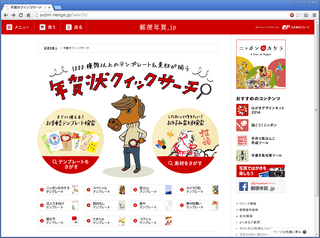
「手作りはんこ作成ツール」
これも、便利!
過去の紹介記事を、参照してください。
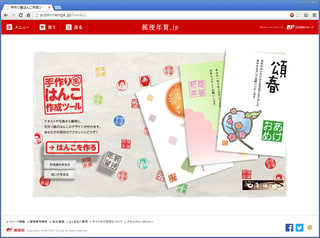
「手書き毛筆ツール」
ペンタブレットを使っている人なら、便利かな。
マウスだと、ちょっと苦しい。
手書き毛筆なら、「Ougishi4」がオススメ(紹介記事はこちら)。

さて、本命の「はがきデザインキット」。
ソフトのダウンロードだけでなく、詳しいマニュアルもあります。
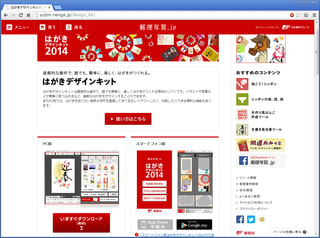
動画マニュアル。
「もぉ、パソコン教室いらないでしょ」って思っちゃうくらい(^_^;)
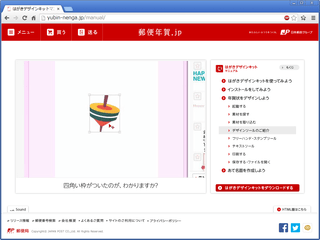
ウラ書きは、パソコンにインストールされているフォントが、自由に選べます。

あぁそれなのに、宛名書きでは、2種類のフォントしか選べない。
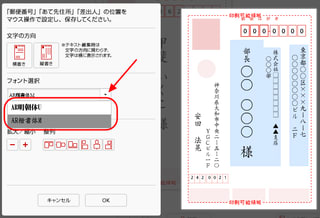
明朝か楷書で、↓は楷書体。
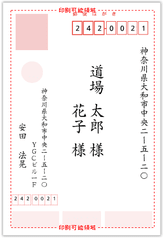
今年も言っちゃうけど・・・
「宛名書きのフォントが選べないところが、最大の弱点」です。
その他は、初心者にもとっても優しくて、すばらしいソフトです。
2.はがき作家
わかりやすいし、丁寧なマニュアルもあるし。
ただ、Free版は、住所録データのエクスポートができません。
・住所録管理は、すべてこのソフトでおこなう。
・いずれ、有料版を購入する。
という場合は、問題ありませんが。
初心者のかたには、むずかしいかもしれませんが・・・
「住所録はエクセルなど別ソフトで管理して、
宛名書きが必要なときに、CSV出力→「はがき作家」にインポート」
・・・という手もあります。
Free版のインストールの途中で、
JwordとYahoo!ツールバーのインストールを、聞いてきます。
不要なら、チェックを外してください。
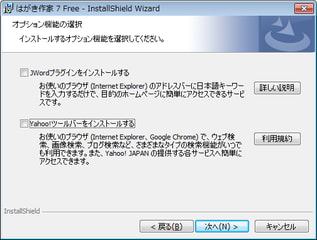
宛名書きは、タテ書きでも横書きでもOK。
フォントも、パソコン内のフォントを自由に選べます。
↓は、「ほにゃ字」。